电脑连无线网的方法是什么?如何解决连接问题?
- 生活窍门
- 2025-02-12
- 18
如今无线网络已经成为我们生活中不可或缺的一部分,但是对于台式电脑来说,它们往往没有自带Wi-Fi模块,怎样才能让台式电脑也能享受无线网络的便利呢?接下来本文就会详细介绍如何以台式电脑连无线网。
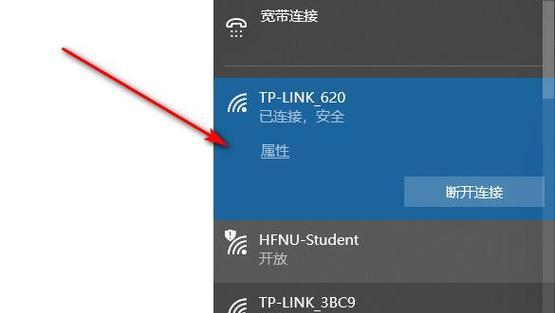
一:检查电脑的网络适配器
在连接无线网络之前,我们需要先检查一下我们的电脑是否有无线网络适配器。通常来说,如果你的电脑支持无线网络连接,它会自带一个无线网卡或者USB无线网卡。
二:购买USB无线网卡
如果你的电脑没有自带的无线网卡,那么你需要购买一个USB无线网卡。这种网卡通常非常小巧,而且比较便宜,可以在淘宝或者京东等网上商城购买到。
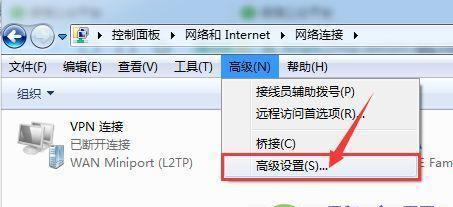
三:插入USB无线网卡
将USB无线网卡插入到电脑的USB接口中,这个时候系统应该会自动识别并安装相应的驱动程序。
四:开启无线网络
插入USB无线网卡之后,我们需要进入电脑的控制面板,找到网络和共享中心,然后在左侧面板中点击“更改适配器设置”。在这个面板中,找到你的无线网卡,右键点击并选择“启用”。
五:搜索无线网络
启用无线网卡之后,我们需要搜索附近的无线网络。在网络和共享中心面板中,点击“管理无线网络”,然后选择“添加”按钮。系统会开始搜索附近的无线网络。

六:连接无线网络
当我们找到想要连接的无线网络时,双击它,然后输入无线网络的密码(如果需要)。这个时候,你的台式电脑就可以连接到无线网络了。
七:自动连接无线网络
如果你想让电脑自动连接到某个特定的无线网络,可以右键点击这个无线网络,选择“属性”,然后勾选“连接时自动连接此网络”。
八:扩展无线网络覆盖范围
如果你想让台式电脑所在的房间也能够接收到无线网络信号,可以考虑购买一个无线路由器,并将其放置在电脑所在的房间内。
九:设定无线路由器
在设置无线路由器之前,需要确认无线路由器已经正确接入到电脑中。通常来说,你需要使用网线将无线路由器和电脑连接起来。
十:打开路由器管理页面
打开任意浏览器,输入默认的路由器管理地址,通常为192.168.0.1或者192.168.1.1。在管理页面中,输入用户名和密码即可进入。
十一:设置无线网络名称和密码
在管理页面中,找到“无线设置”选项卡,设置无线网络的名称和密码,并保存设置。这样,你的电脑就可以连接到这个无线网络了。
十二:选择无线频道
在管理页面中,还可以选择无线频道。如果你发现无线网络速度较慢,可以尝试更换频道。
十三:升级路由器固件
如果你的路由器固件比较老旧,可以考虑升级固件。升级固件可以提高无线网络的速度和稳定性。
十四:清理干扰物
如果你发现无线网络信号不稳定,可能是周围有干扰物。将这些干扰物清理掉,可以提高无线网络的稳定性。
十五:
以上就是以台式电脑连无线网的方法及步骤,无论是插入USB无线网卡还是购买无线路由器,只要按照教程操作,就可以轻松完成连接。让我们摆脱网线的束缚,享受无线网络带来的便利吧!
版权声明:本文内容由互联网用户自发贡献,该文观点仅代表作者本人。本站仅提供信息存储空间服务,不拥有所有权,不承担相关法律责任。如发现本站有涉嫌抄袭侵权/违法违规的内容, 请发送邮件至 3561739510@qq.com 举报,一经查实,本站将立刻删除。